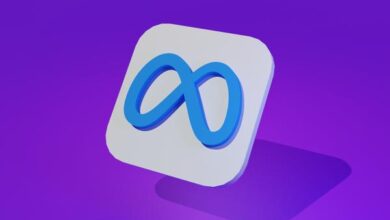خطوات مضمونة تزيد من سرعة استجابة الكمبيوتر

جدول المحتويات
تتحكم استجابة الكمبيوتر الشخصي في أداء المهام اليومية وبالتالي تؤثر عليها سلبا في حال واجهت مشكلة بطء عمل الجهاز، وفي حال تكررت معك المشكلة أكثر من مرة لذا ننصحك بمتابعة المقال، حيث نستعرض معك بعض الخطوات والحلول التي بدورها تحسن من استجابة الكمبيوتر.

خطوات آلية تحسين استجابة الكمبيوتر
وفقا لما ذكر في موقع support.microsoft، فإنه في خطوات اذا كان الكمبيوتر الشخصي لديك يعمل ببطء، ننصحك بالتأكد من الآتي:
تحديث آخر إصدارات نظام ويندوز
تعد عملية تثبيت الإصدار الجديد من ويندوز أولى الخطوات لضمان أفضل الطرق لتحقيق أقصى استفادة من الكمبيوتر.
خطوات فتح التطبيقات الهامة فقط
بالطبع يتأثر الكمبيوتر بالتطبيقات الكثيرة التي تم تفعيلها على سطح المكتب، وبالتالي يصبح أبطء من حيث الاستجابة، لذا يفضل في هذه الحالة إغلاق أي تطبيقات، وعلامات التبويب الموجودة في محركات البحث التي لا تحتاج إليها، والاكتفاء بفتح التطبيقات التي تحتاجها فقط، في حال لم تنجح تلك الخطوة قم بإعادة تشغيل الكمبيوتر عبر الضغط على زر ابدأ ثم Power ثم إعادة التشغيل.
في الخطوة التالية قم بتشغيل جهازك ثم افتح التطبيقات التي تحتاج إليها ثم أغلقها عند الانتهاء.
استخدم ReadyBoost لتحسين الأداء
تسمح لك ميزة ReadyBoost باستخدام أقراص قابلة للإزالة يمكنك استخدامها لتحسين أداء الكمبيوتر وإضافة المزيد من حجم الذاكرة، ويمكنك الاستفادة من الميزة على النحو التالي:
– ادخل محرك أقراص USB محمول في منفذ USB على الكمبيوتر الشخصي لديك.
– حدد مستكشف الملفات من شريط المهام.
– اضغط باستمرار على زر الفأرة الأيمن محرك أقراص USB المحمول أو بطاقة SD إذا كنت تستخدم أحدها بدلا من ذلك ثم حدد خصائص.
– حدد علامة التبويب ReadyBoost ، ثم حدد Use this device
– بعد ذلك قم بحجز المساحة التي تريدها لكي تتمكن من استخدامها.
فحص المساحة الداخلية للجهاز
لابد من مراجعة تلك الخطوة، حيث أن استجابة الكمبيوتر يمكن أن تتحسن إذا قمت بتوفير بعض المساحة على الجهاز، وللتحقق من ذلك، قم بالآتي:
– اضغط على زر البدء ثم ادخل على الإعدادات.
– اضغط على أيقونة System ثم Storage.
– ستجد محركات الأقراص موجود في منطقة مساحة التخزين، حدد مقدار المساحة الفارغة والحجم الإجمالي لكل محرك أقراص.
البحث عن الفيروسات والبرامج الضارة
بالطبع الفيروسات والبرامج الضارة يمكن أن تكون أحد الأسباب الرئيسية التي تقلل من استجابة جهاز الكمبيوتر، وتظهر في هيئة رسائل منبثقة غير متوقعة، أو التشغيل التلقائي غير المتوقع لبعض البرامج، أو عمل صوت القرص الصلب باستمرار.
في هذه الحالة يتعين عليك وضع برامج حماية ضد الفيروسات وتلك البرامج، وللتحقق من وجود الفيروسات من عدمه اتبع الآتي:
– ادخل على أيقونة الخصوصية والآمان من الإعدادات.
– حدد خاصية أمن Windows.
– بعد ذلك قم بتحديد خاصية الحماية من الفيروسات و التهديدات.
– قم بتحديد تحديثات الحماية من الفيروسات، ثم تحقق من وجودها وقم بتحديد الفيروسات والبرامج الضارة.
– حدد خاصية الفحص السريع، ثم يقوم أمن Windows بعملية الفحص تلقائيا بحثا عن الفيروسات.
– في حال تم العثور على فيروسات قم بالتخلص منها على الفور وإن لم تستطع اتصل بدعم مايكروسوفت.
يمكنك معرفة المزيد حول أهم الحلول لمعالجة استجابة الكمبيوتر البطيئة من هنا.
شاهد أيضا
متى موعد العودة للمدارس في الكويت 2023 العد التنازلي
جزيرة ياس تطلق تجربة السياحة الافتراضية
ميزات جديدة في واتساب لم تكن تعرفها
تابعنا على قناة تلغرام حياة بلس
https://t.me/eduschool41